時間:2017-07-04 來源:互聯網 瀏覽量:
今天給大家帶來電腦,W7係統的性能選項的視覺效果怎樣選擇?,電腦,W7係統的性能選項的視覺效果選擇方法,讓您輕鬆解決問題。
電腦 W7係統的性能選項的視覺效果與XP係統相比,有所不同,這裏為大家詳細介紹。具體方法如下:
1找到計算機(1、桌麵;2、開始-計算機)。如圖:
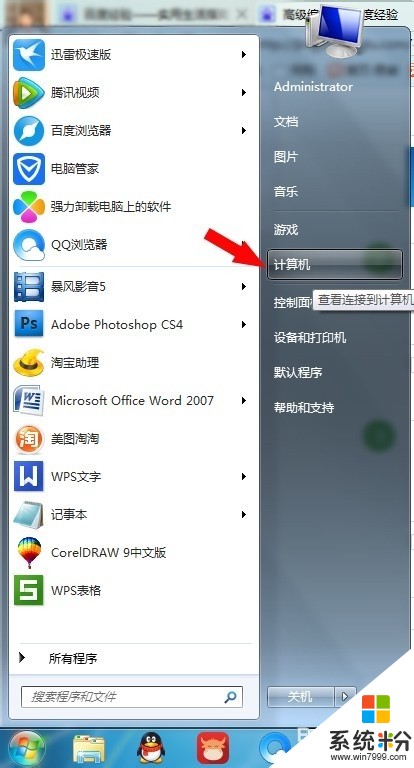
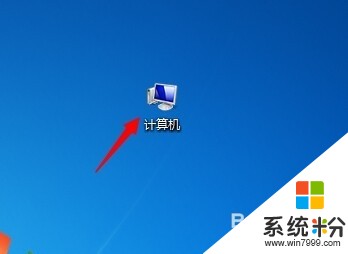 2
2打開“計算機”,找到“係統屬性”。如圖:
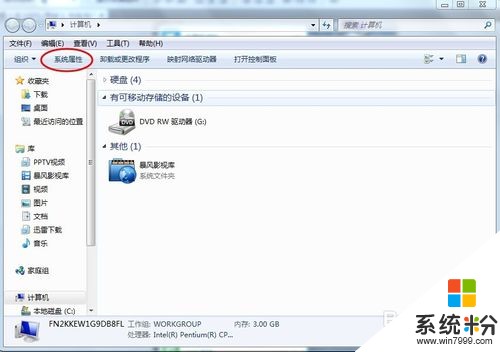 3
3打開“係統屬性”,找到“高級係統設置”。如圖:
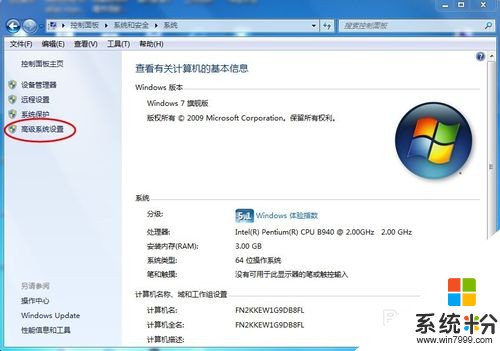 4
4打開“高級係統設置”,高級—性能—設置。如圖:
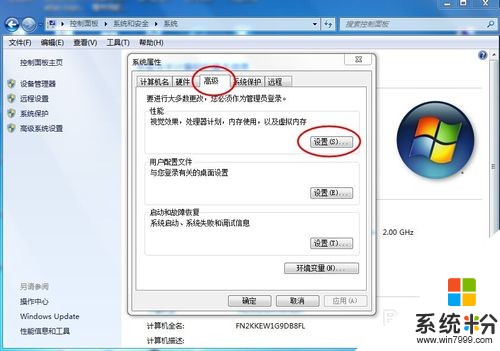 5
5進入“性能選項-視覺效果”。如圖:
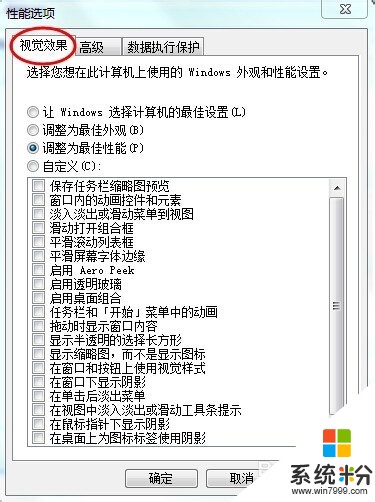 6
6如果計算機配置高,可以讓Windows選擇計算機最佳設置(L)。如圖:
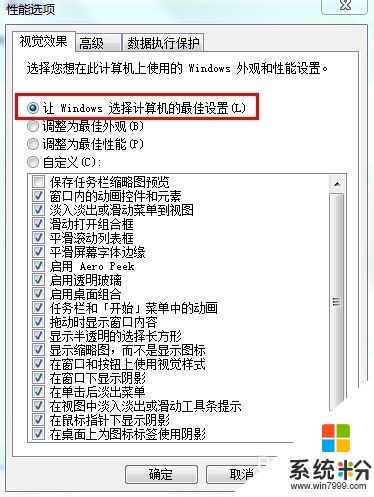 7
7如果希望外觀最佳,可以選擇最佳外觀(B),與第6步功能相比,多了“保存任務欄縮略圖預覽”。如圖:
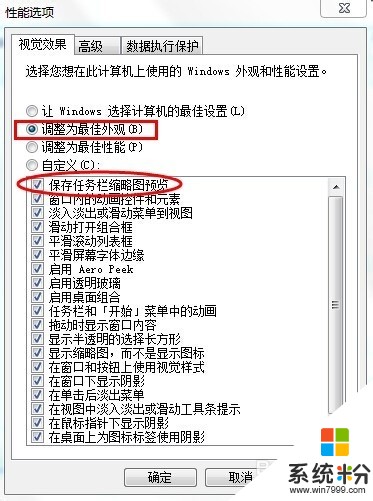 8
8如果計算機配置不高,選擇最佳性能設置(P),與第6-7步驟相比,減少很多平時很少用到的功能,大大提高計算機運行速度。如圖:
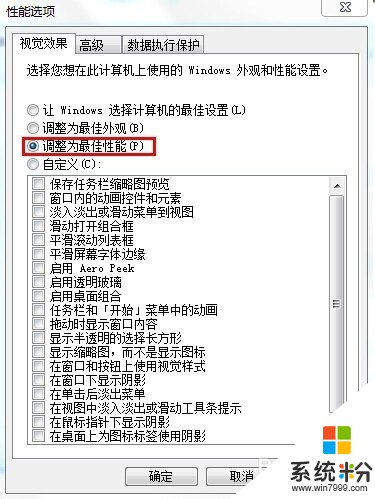 9
9如果對計算機熟悉的,也可以自定義(C),找到適合自己的。如圖:
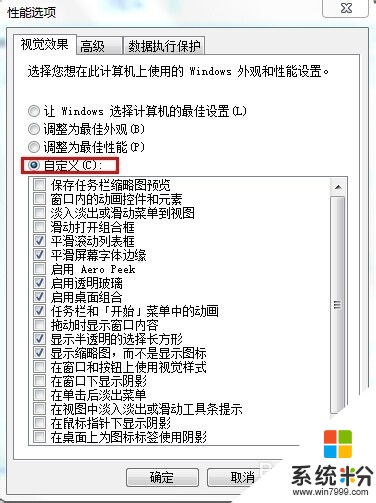 10
10最後,建議在“高級”中更改“虛擬內存”。
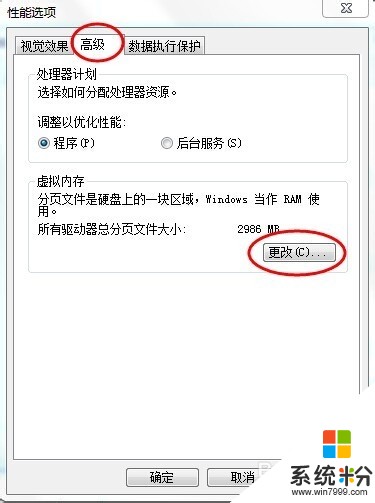
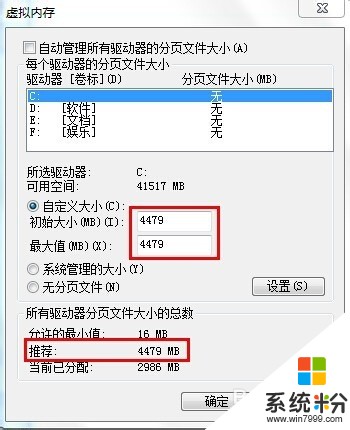
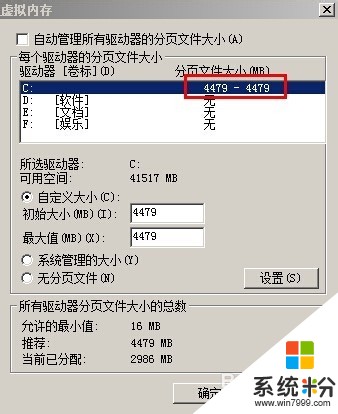
以上就是電腦,W7係統的性能選項的視覺效果怎樣選擇?,電腦,W7係統的性能選項的視覺效果選擇方法教程,希望本文中能幫您解決問題。